
- Tổng đài 24/7: 1800 646 881
- Đăng nhập
-
 3
3

Một số hệ thống tập tin đặt phần mở rộng tên như một đặc tính của hệ thống đó. Tên của một hệ thống có thể bị hạn chế độ dài và định dạng của phần mở rộng. Trong một số trường hợp khác, phần mở rộng tên tập tin hay phần mở rộng file được coi là một phần của tên file mà không có sự phân biệt. Trong bài viết dưới đây, BKHOST sẽ cùng bạn tìm hiểu chi tiết về phần mở rộng file.
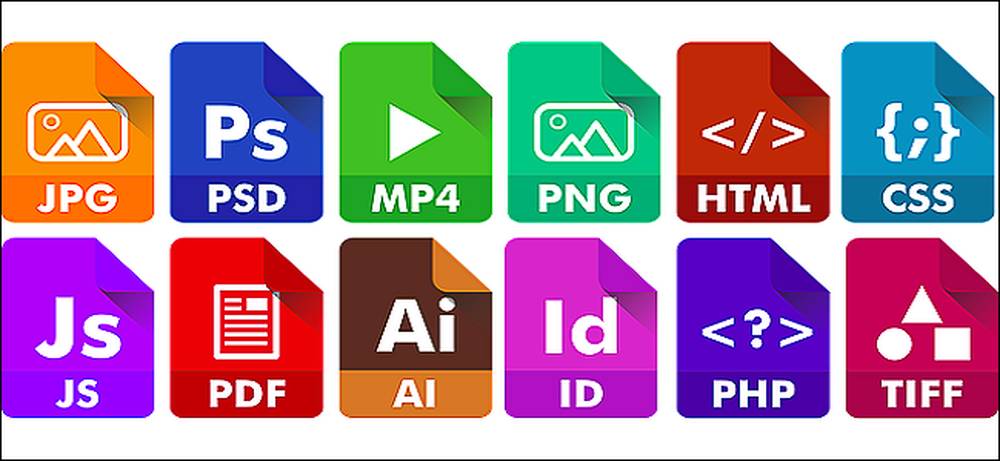
Phần mở rộng file hay phần mở rộng tên tệp là phần hậu tố được hiển thị cuối cùng trong các file và nó xuất hiện sau dấu chấm và thường có từ hai đến 4 ký tự. Để hiểu hơn, bạn hãy hình dung bạn đã từng mở các hình ảnh, tệp tài liệu thì bạn sẽ nhận thấy những chữ cái đằng sau.
Phần mở rộng tệp được liên kết với các hệ điều hành và bạn chỉ cần nháy đúp chuột vào các tệp đó là nó sẽ mở ra. Ví dụ: Một tên tệp dữ liệu có tên sau “awesome_picture.jpg” bạn có thể thấy phần mở rộng của nó là “jpg”. Ví dụ: Nếu bạn sử dụng hệ điều hành Windows thì khi bạn mở các tệp mở rộng thì nó sẽ tìm các tệp liên kết với jpg để mở chúng.
Hiện nay, có rất nhiều loại tệp mở rộng khác nhau. Bởi vì,các loại tệp này đa hạng và có rất nhiều nên không thể nói hết trong một bài viết này. Tuy nhiên, có một số loại tệp được sử dụng phổ biến sau đây:
Đây chỉ là một số loại tệp mở rộng vì hiện nay có vô số loại tệp khác.
Tuy nhiên, bạn cũng nên cẩn trọng lưu ý rằng các tệp bên ngoài cũng rất nguy hiểm. Thường thì các tệp không an toàn này được sử dụng bởi một loại mã nhất định.
Hiện nay, trên các windows 7 – 8 – 10 đều hiển thị các tệp mở rộng. Với các tệp mở rộng có trên các hệ điều hành thì việc sử dụng các mở rộng tệp này rất hữu ích mà còn an toàn cho các file. Tuy nhiên, nếu không có phần hiển thị mở rộng tệp thì sẽ khó để phân biệt tệp PDF.
Nếu phần mở rộng tệp của bạn không được hiển thị trong hệ điều hành Windows. Bạn không cần lo lắng, vì nó rất dễ để bật lại. Đầu tiên bạn hãy tìm cửa sổ Explorer và đi tới Views > Options > Change folder and search options. Sau đó nó sẽ hiện lên cửa sổ thư mục, trên tab chọn “View” sau đó bỏ chọn hộp “Hide extensions for known file types”.
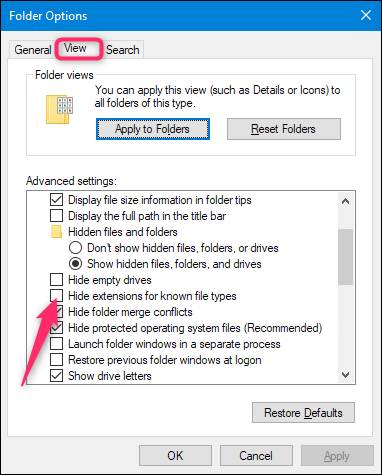
Ngoài ra, phần mở rộng tệp trên Mac cũng bị hạn chế bởi vì nó không có các tiện ích mở rộng như Windows.
Và bạn có thể sử dụng các mở rộng tệp trên Mac của bạn. Đầu tiên hãy chọn Finder > Preferences> Advanced, tiếp đó mở hộp “Show all filename extensions”.
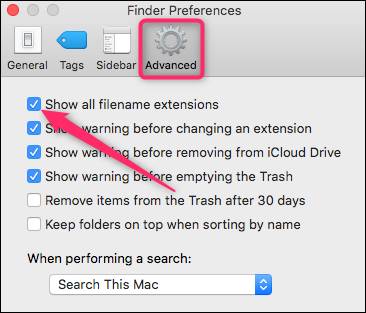
Như mình đã chia sẻ phía trên về Windows phần mở rộng tệp và để biết các loại tệp và xử lý tệp khi mở tệp. Windows biết rằng tệp có tên readme.txt là tệp văn bản do có phần mở rộng tệp TXT đó và nó biết cách mở tệp đó bằng trình soạn thảo văn bản mặc định của bạn.Xóa phần mở rộng đó và Windows sẽ không biết phải làm gì với tệp nữa.
Mặc dù, cả MacOS và Linux đều sử dụng tiện ích mở rộng tệp, nhưng MacOS lại không hiệu quả bằng Windows. Tuy nhiên, nhà phát triển lại dựa vào một thứ gọi là loại MIME để xác định loại tệp này là gì. Dữ liệu này đều được lưu trữ trên cả hai hệ điều hành là MacOS và Linux đều được sử dụng để xác định loại tệp đang xử lý.
Bởi vậy, bạn cũng không cần quá lo lắng về vấn đề mở rộng tệp trên cả 2 hệ điều hành MacOS và Linux. Bạn có thể có các tệp dữ liệu hợp lệ mà không cần tệp mở rộng. Tuy nhiên, nếu sử dụng torrent với hệ điều hành thì sẽ xác định tệp rõ ràng hơn.
Như một số thông tin mình đã chia sẻ về mở rộng tệp ở trên và điều gì sẽ ảnh hưởng đến hệ điều hành bạn đang sử dụng.
Trong hệ điều hành Windows nếu bạn xóa phần mở rộng tệp thì Windows sẽ liên quan đến tệp đó. Và khi bạn mở một tệp dữ liệu nào đó trên Windows thì nó sẽ hỏi bạn mở nó thông qua ứng dụng nào. Vì thế, Nếu bạn thay đổi tệp tiện ích mở rộng – chẳng hạn như bạn đổi tên tệp “coolpic.jpg” thành “coopic.txt” thì Windows sẽ cố gắng mở rộng tệp với tiện ích ứng dụng mà bạn muốn thì bạn sẽ nhận được với một thông báo lỗi mở tệp. Trong ví dụ sau đây, Notepad (đó là bất kỳ trình soạn thảo văn bản của bạn là gì) đã mở tệp “coolpic.txt” của chúng tôi, bạn có thể thấy hình ảnh bên dưới mà một hỗn độn văn bản bị cắt xén.

Bởi vậy, khi bạn thay đổi mở rộng tệp thì Windows sẽ cảnh báo cho bạn những lỗi bạn đang cố thay đổi.
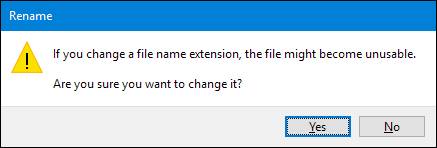
Nếu bạn, sử dụng MacOS để thay đổi mở rộng tệp thì điều tương tự với Windows là gặp các lỗi về thay đổi.
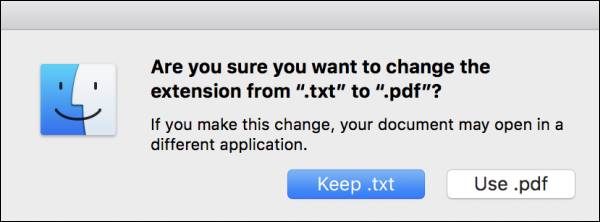
Và nếu bạn thay đổi với mục đích là phần mở rộng thành một thứ khác. Khi đó, MacOS sẽ cố gắng mở tệp với một liên kết các tiện ích mới của MacOS. Và bạn sẽ nhận được các thông báo lỗi tương tự như với Windows. Ngoài ra MacOS sẽ chỉ thêm một phần mở rộng trở lại ngay, sử dụng từ loại MIME của tệp.
Nếu bạn thực sự muốn thay đổi tệp thì bạn theo dõi ví dụ sau đây: Nếu bạn muốn thay đổi định dạng ảnh JPG sang PNG với hiện nay thì có vô số công cụ thay đổi định dạng ảnh với các phần mềm an toàn và hiệu quả hiện nay.
Một khi trong hệ điều hành của bạn có một ứng dụng cụ thể để thay đổi các mở rộng tệp và ứng dụng đó, tệp đó sẽ được liên kết với hệ điều hành của bạn đang sử dụng. Và có mở rộng khả năng mở các tệp với nhiều ứng dụng khác nhau. Bạn có thể mở bất kỳ một ứng dụng nào đó và sau đó nhấp vào tệp mà bạn muốn liên kết với ứng dụng đó.
Ví dụ: Như bạn có thể thấy một số cách liên kết tệp với ứng dụng và bạn chỉ cần nhấp chuột phải sau đó mở ứng dụng mà bạn muốn đi kèm với tệp.
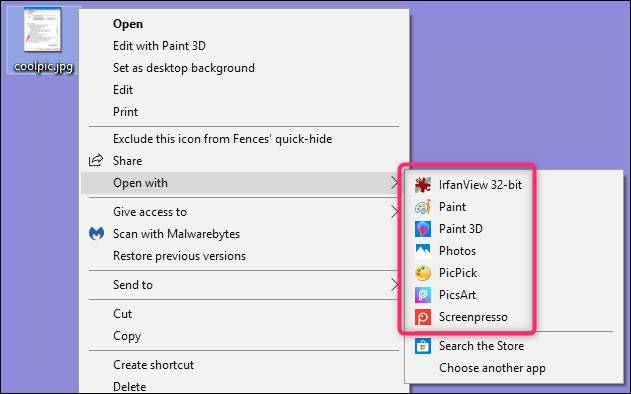
Tuy nhiên, cũng có một số ứng dụng không thể mở liên kết đi kèm với tệp.
Bạn cũng có thể thay đổi các ứng dụng mặc định đó bằng các đi tới phần cài đặt và chọn Settings > Apps > Default Apps > Choose default apps by file type.
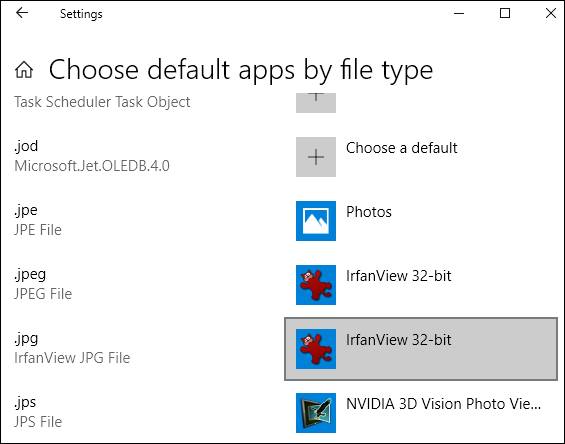
Tiếp theo, bạn có thể làm các thao tác này tương tự với MacOS. Bạn chỉ cần loại tệp mà mình muốn thay đổi, tiếp đó chọn File > Get Info từ chính thanh menu trên Mac. Trong hiển đã mở lên bạn hãy đi đến phần “Mở bằng” sử dụng menu vào kéo thả chọn ứng dụng mới.
Hy vọng những thông tin về phần mở rộng file sẽ giúp bạn có thể sử dụng, quản lí các file. Nếu còn gặp bất cứ vướng mắc gì, hãy để lại ở bên bình luận bên dưới, BKHOST sẽ trả lời bạn trong thời gian sớm nhất.
P/s: Bạn cũng có thể truy cập vào Blog của BKHOST để đọc thêm các bài viết chia sẻ kiến thức về lập trình, quản trị mạng, website, domain, hosting, vps, server, email,… Chúc bạn thành công.

Thuê Máy Chủ Vật Lý tại BKHOST
Giảm giá cực sâu, chất lượng hàng đầu. Đăng ký ngay hôm nay: